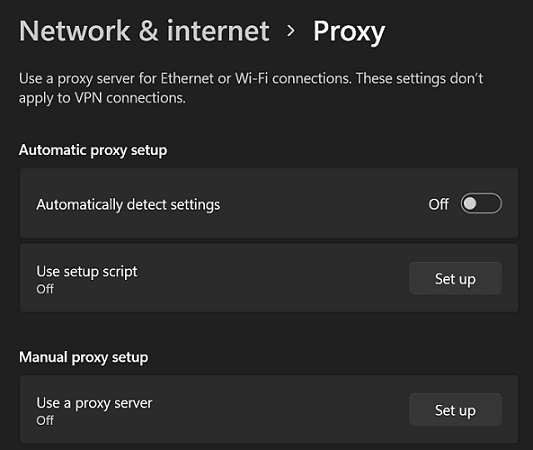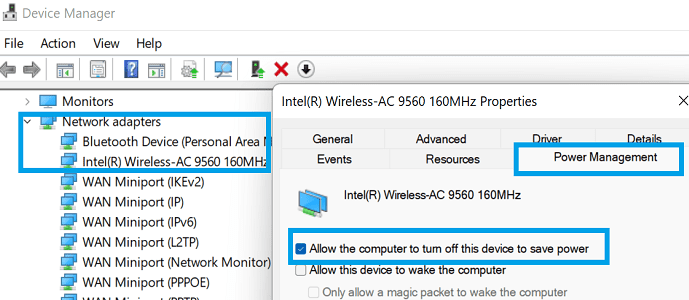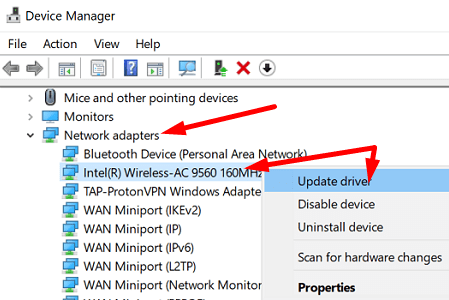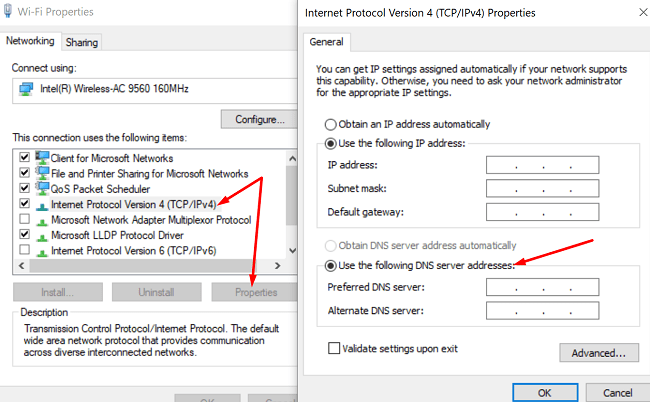Podczas próby uzyskania dostępu do określonej strony internetowej, uruchomienia aplikacji internetowej, zainstalowania najnowszych aktualizacji lub wykonania czegokolwiek, co wymaga połączenia z Internetem, czasami może pojawić się dziwny błąd. Ten błąd może oznaczać, że urządzenie lub zasób, do którego próbujesz uzyskać dostęp, nie odpowiada. Zobaczmy, jak możesz rozwiązać ten problem.
Poprawka: komputer wydaje się być poprawnie skonfigurowany, ale urządzenie lub zasób nie odpowiada
Uruchom narzędzie do rozwiązywania problemów z siecią
Uruchom wbudowane narzędzie do rozwiązywania problemów z siecią i sprawdź, czy narzędzie może wykryć i naprawić problemy z siecią.
- Przejdź do Ustawień .
- Kliknij System .
- Wybierz Rozwiązywanie problemów .
- Przewiń w dół do Inne narzędzia do rozwiązywania problemów .
- Następnie wybierz i uruchom narzędzia do rozwiązywania problemów z połączeniami internetowymi i połączeniami przychodzącymi .

Wyłącz ustawienia proxy przeglądarki
Wyłącz ustawienia serwera proxy przeglądarki i sprawdź, czy to rozwiązanie rozwiązuje problem.
- Przejdź do Ustawień .
- Wybierz Sieć i Internet .
- Przewiń w dół do Proxy .
- Wyłącz ręczną i automatyczną konfigurację proxy .
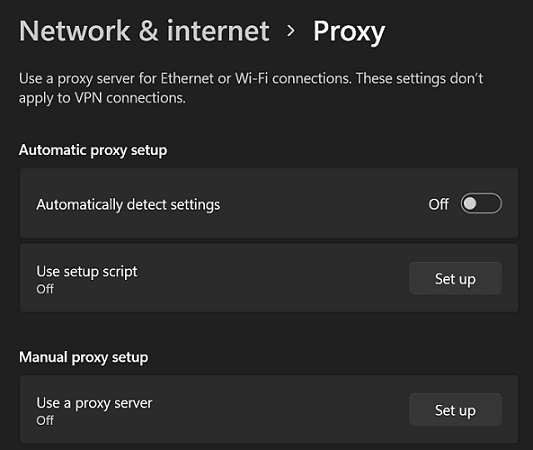
- Uruchom ponownie przeglądarkę i sprawdź, czy błąd nadal występuje.
Wyłącz oszczędzanie energii dla karty sieciowej
- Otwórz Menedżera urządzeń .
- Rozwiń Karty sieciowe .
- Następnie kliknij prawym przyciskiem myszy aktualną kartę sieciową .
- Wybierz Właściwości .
- Kliknij kartę Zarządzanie energią .
- Usuń zaznaczenie pola wyboru oszczędzania energii, aby uniemożliwić komputerowi wyłączenie karty sieciowej.
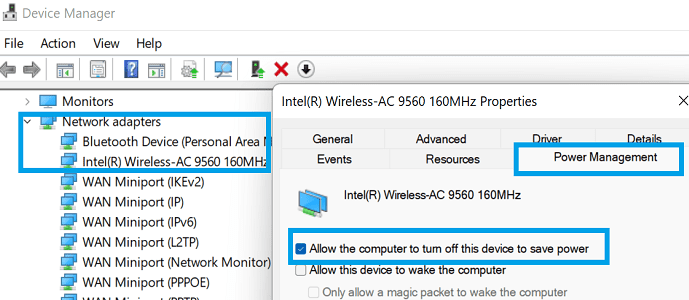
- Zapisz ustawienia i spróbuj ponownie.
Zaktualizuj sterowniki sieciowe
- Wróć do Menedżera urządzeń .
- Kliknij prawym przyciskiem myszy kartę sieciową .
- Wybierz Aktualizuj sterownik .
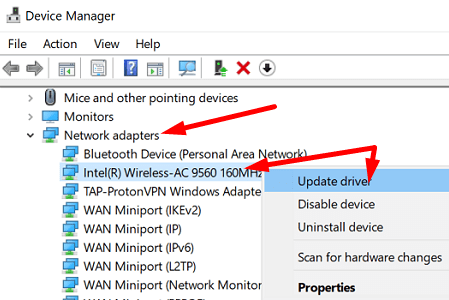
- Jeśli problem będzie się powtarzał, ponownie kliknij prawym przyciskiem myszy kartę sieciową.
- Wybierz Odinstaluj urządzenie .
- Uruchom ponownie komputer, aby ponownie zainstalować sterownik sieciowy.
Opróżnij swój DNS
Opróżnij DNS, aby odświeżyć połączenie sieciowe.
- Uruchom wiersz polecenia jako administrator.
- Uruchom kolejno następujące polecenia:
ipconfig /flushdnsipconfig /registerdnsnetsh winsock resetnetsh int ip resetipconfig /renew
- Wyjdź z wiersza polecenia.
- Uruchom ponownie komputer i sprawdź wyniki.
Jeśli problem będzie się powtarzał, odłącz router i pozostaw go na minutę. Następnie ponownie podłącz urządzenie i sprawdź połączenie.
Zmień ustawienia DNS
Zmień ustawienia serwera DNS i przełącz się na standardowe adresy DNS Google.
- Przejdź do Panelu sterowania .
- Wybierz Sieć i Internet .
- Następnie wybierz Centrum sieci i udostępniania .
- Kliknij Zmień ustawienia adaptera .
- Wybierz swoje połączenie.
- Kliknij kartę Sieć .
- Przejdź do Zaawansowanych .
- Wybierz zakładkę DNS .
- Następnie wybierz Użyj następujących adresów serwerów DNS .
- Ustaw serwer DNS 8.8.8.8 jako preferowaną sieć.
- Ustaw serwer DNS 8.8.4.4 jako alternatywną sieć DNS.
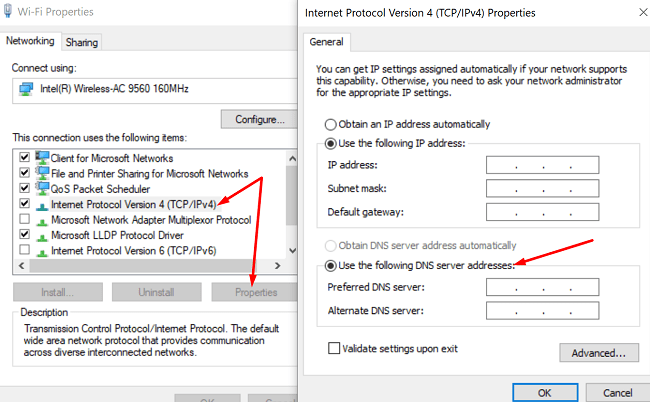
- Zapisz ustawienia i sprawdź, czy nadal pojawia się ten sam błąd.
Wniosek
Jeśli komputer jest poprawnie skonfigurowany, ale urządzenie lub zasób nie odpowiada, uruchom narzędzie do rozwiązywania problemów z siecią. Następnie wyłącz ustawienia proxy przeglądarki i wyłącz oszczędzanie energii dla karty sieciowej. Ponadto zaktualizuj lub ponownie zainstaluj sterownik sieciowy. Jeśli problem będzie się powtarzał, opróżnij serwer DNS i zmień ustawienia DNS tak, aby korzystały ze standardowych adresów serwerów DNS Google.
Czy udało Ci się rozwiązać problem? Uderz w komentarze poniżej i daj nam znać, które rozwiązanie zadziałało dla Ciebie.